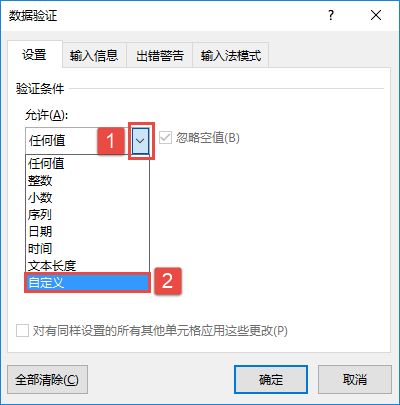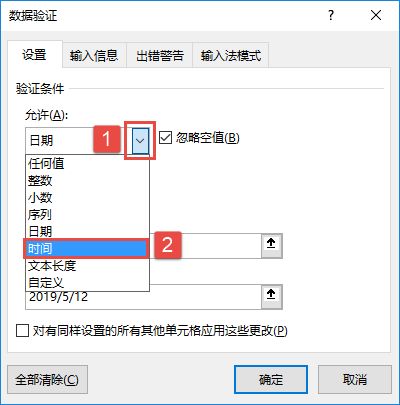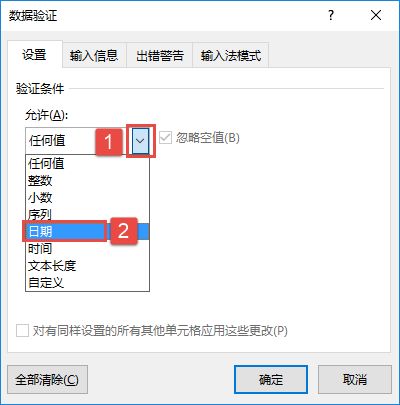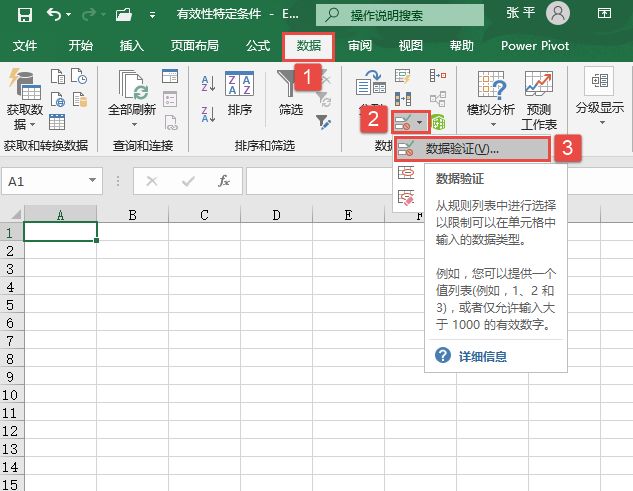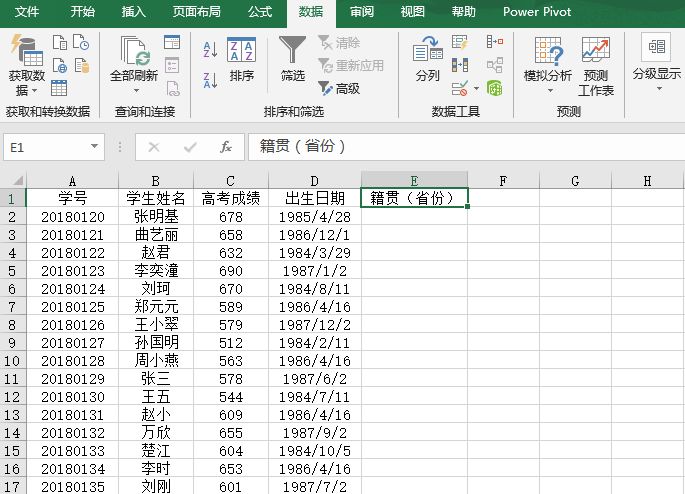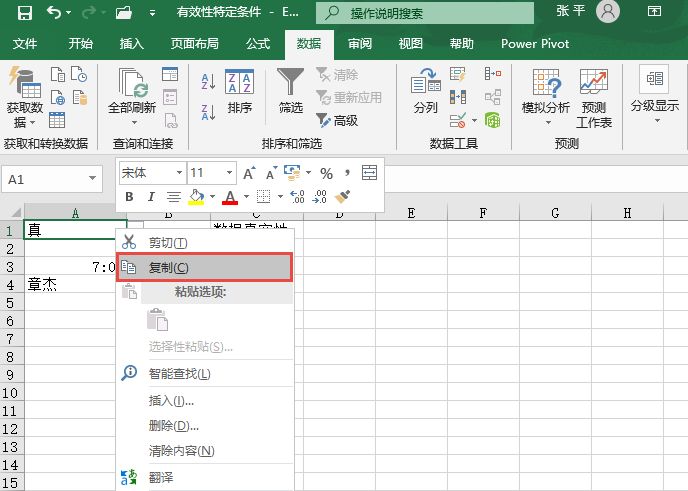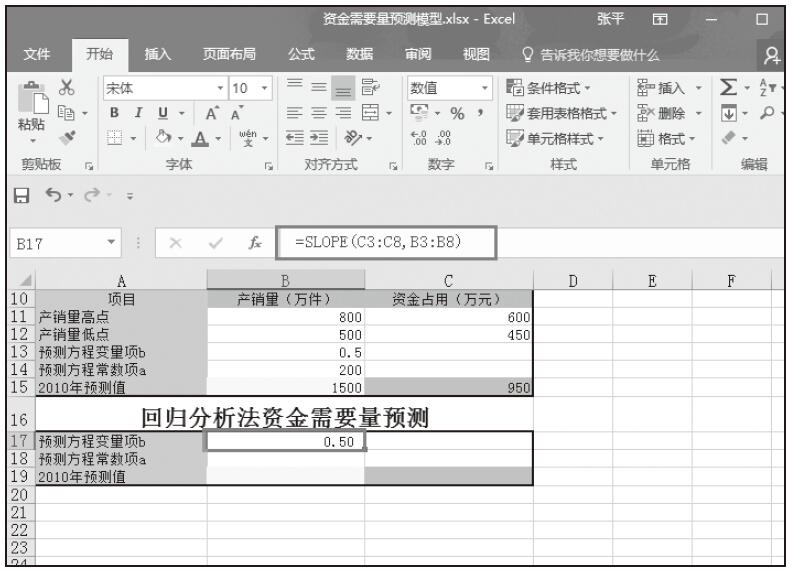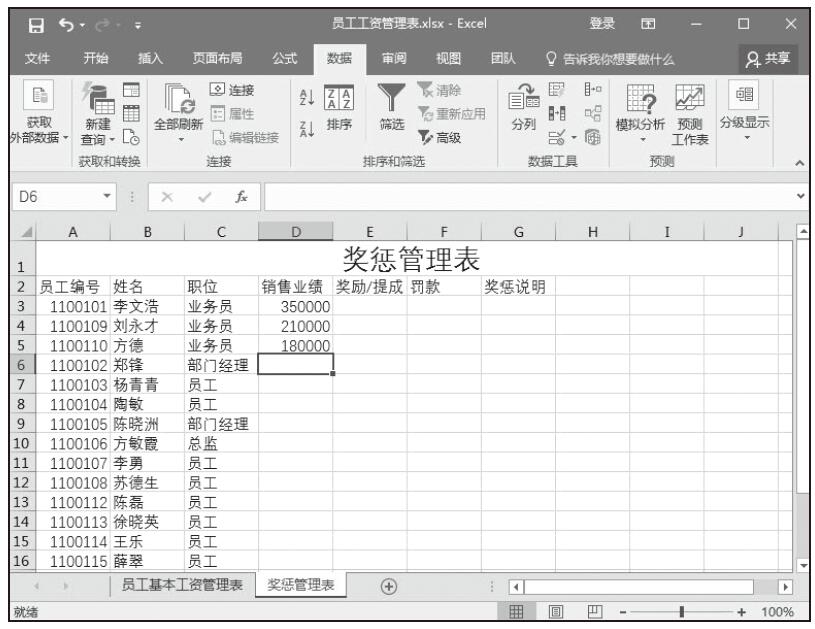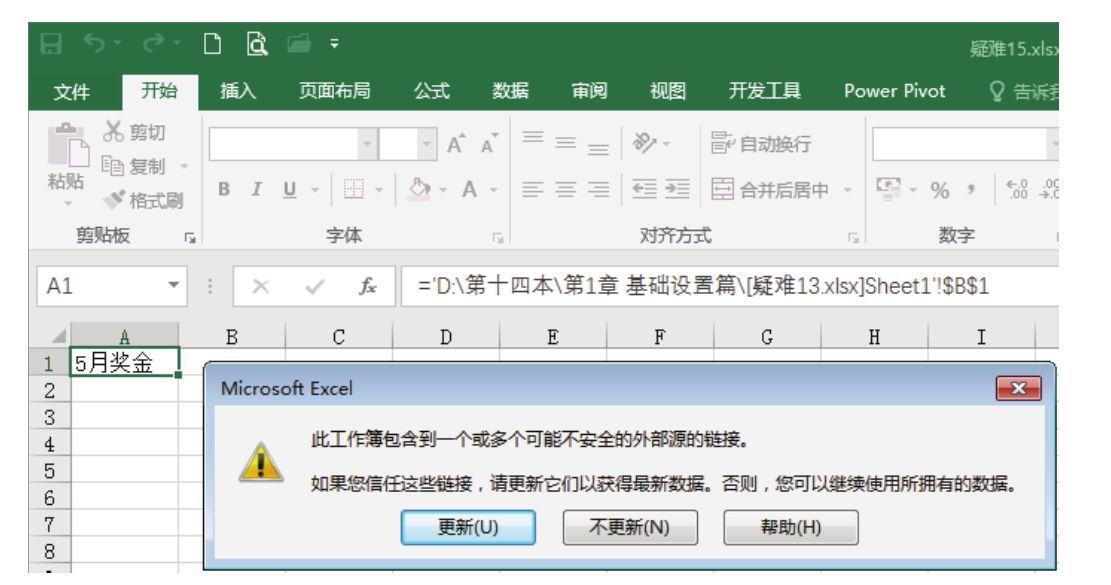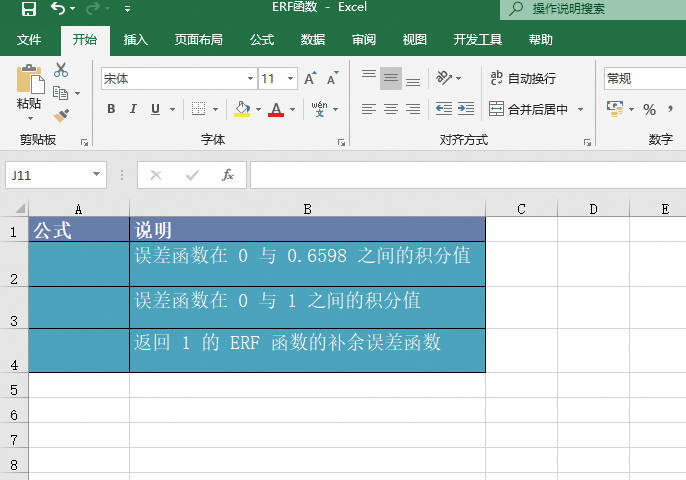设置文本长度有效性条件主要用于限制单元格中能输入的字符长度,例如输入学生姓名必须为2~4个字符。有效性设置的具体操作步骤如下。
STEP01:选择A4单元格,在“数据工具”组中单击“数据验证”下三角按钮,在展开的下拉列表中选择“数据验证”选项,打开“数据验证”对话框。在“验证条件”窗格中单击“允许”选择框右侧的下拉按钮,在展开的下拉列表中选择“文本长度”选项,如图5-11所示。
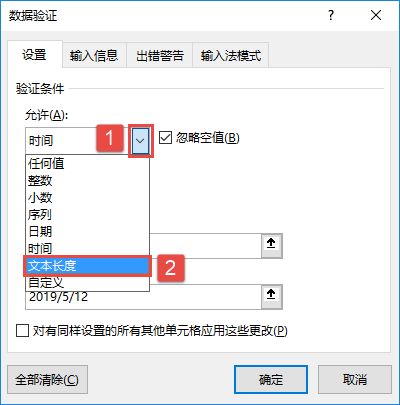
图5-11 选择文本长度验证条件
STEP02:单击“数据”选择框右侧的下拉按钮,在展开的下拉列表中选择“介于”选项,然后在“最小值”文本框中输入“2”,在“最大值”文本框中输入“4”,最后单击“确定”按钮即可完成设置,如图5-12所示。
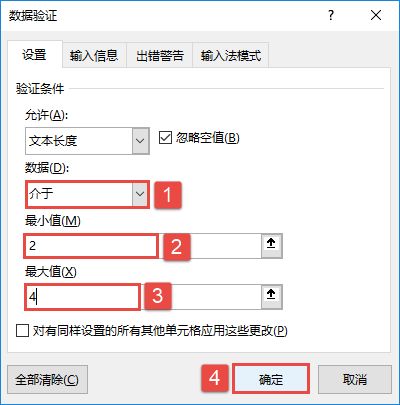
图5-12 设置文本长度
STEP03:设置完成后,在设置文本长度输入限制的单元格中只能输入2~4个字符的文本,效果如图5-13所示。
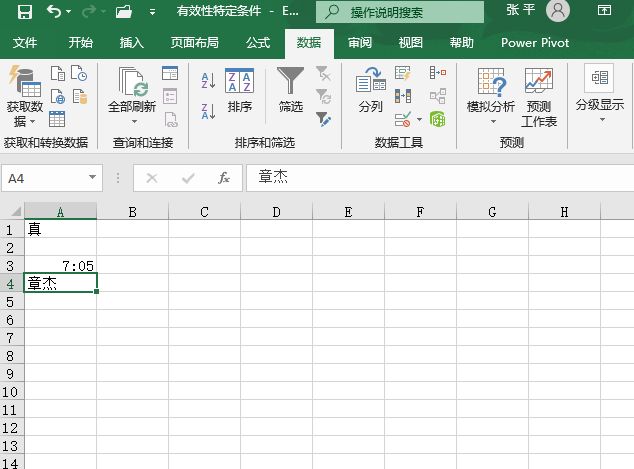
图5-13 输入2个字符的文本
该项设置只限制字符串长度,对于输入何种字符并未做出限制。如果要限制比较复杂的数据有效性,则可以使用“自定义”有效性条件。